Introduzione
In questo documento viene descritto come integrare e risolvere i problemi di Cisco XDR con l'integrazione di Cisco Secure Firewall su Secure Firewall 7.2.
Prerequisiti
Requisiti
Cisco raccomanda la conoscenza dei seguenti argomenti:
- Firepower Management Center (FMC)
- Cisco Secure Firewall
- Virtualizzazione delle immagini opzionale
- È necessario disporre della licenza per Secure Firewall e FMC
Componenti usati
- Cisco Secure Firewall - 7.2
- Firepower Management Center (FMC) - 7.2
- SSE (Security Services Exchange)
- Cisco XDR
- Portale delle licenze Smart
- Cisco Threat Response (CTR)
Le informazioni discusse in questo documento fanno riferimento a dispositivi usati in uno specifico ambiente di emulazione. Su tutti i dispositivi menzionati nel documento la configurazione è stata ripristinata ai valori predefiniti. Se la rete è operativa, valutare attentamente eventuali conseguenze derivanti dall'uso dei comandi.
Introduzione
La versione 7.2 include modifiche al modo in cui Secure Firewall si integra con Cisco XDR e Cisco XDR Orchestration:
| Funzionalità |
Descrizione |
| Miglioramento dell'integrazione Cisco XDR, orchestrazione Cisco XDR. |
We have streamlined the SecureX integration process. Now, as long as you already have a SecureX account, you just choose your cloud region on the new Integration > SecureX page, click Enable SecureX, and authenticate to SecureX. The option to send events to the cloud, as well as to enable Cisco Success Network and Cisco Support Diagnostics, are also moved to this new page. When you enable SecureX integration on this new page, licensing and management for the systems's cloud connection switches from Cisco Smart Licensing to SecureX. If you already enabled SecureX the "old" way, you must disable and re-enable to get the benefits of this cloud connection management. Note that this page also governs the cloud region for and event types sent to the Secure Network Analytics (Stealthwatch) cloud using Security Analytics and Logging (SaaS), even though the web interface does not indicate this. Previously, these options were on System > Integration > Cloud Services. Enabling SecureX does not affect communications with the Secure Network Analytics cloud; you can send events to both. The management center also now supports SecureX orchestration—a powerful drag-and-drop interface you can use to automate workflows across security tools. After you enable SecureX, you can enable orchestration.
|
Consultare la sezione 7.2 Note di rilascio complete per controllare tutte le funzioni incluse in questa release.
Configurazione
Prima di avviare l'integrazione, verificare che nell'ambiente siano consentiti i seguenti URL:
Regione USA
- api-sse.cisco.com
- eventing-ingest.sse.itd.cisco.com
Regione UE
- api.eu.sse.itd.cisco.com
- eventing-ingest.eu.sse.itd.cisco.com
Area APJ
- api.apj.sse.itd.cisco.com
- eventing-ingest.apj.sse.itd.cisco.com
Passaggio 1. Avviare il registro di integrazione nel CCP. Andare a Integrazione>Cisco XDR, selezionare la regione a cui ci si desidera connettere (Stati Uniti, UE o APJC), selezionare il tipo di eventi che si desidera inoltrare a Cisco XDR, quindi selezionare Abilita Cisco XDR:
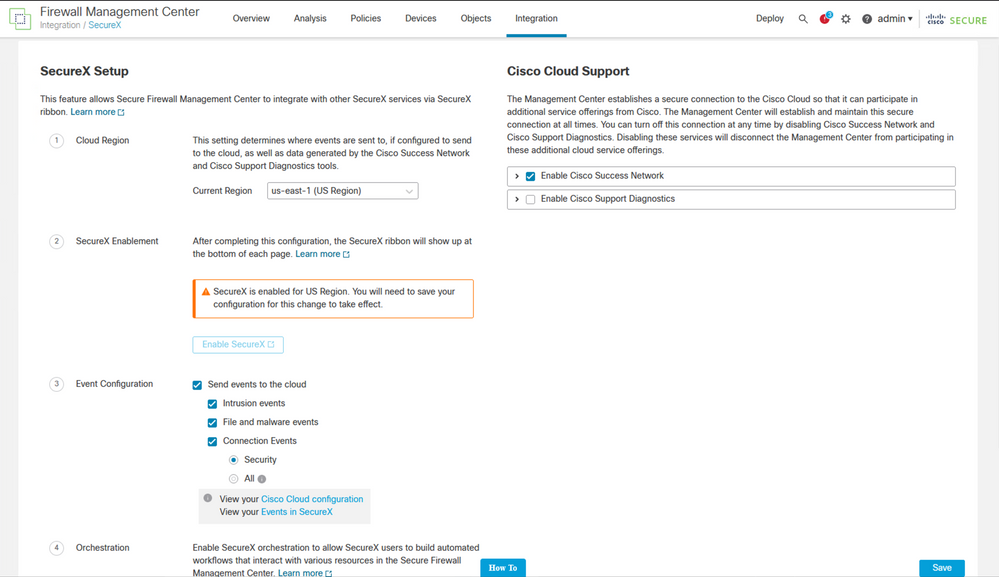
Le modifiche non vengono applicate finché non si seleziona Save .
Passaggio 2. Dopo aver selezionato Save (Salva), si viene reindirizzati all'account FMC autorizzato nell'account Cisco XDR (è necessario accedere all'account Cisco XDR prima di questo passaggio). Selezionare Authorize FMC (Autorizza FMC):
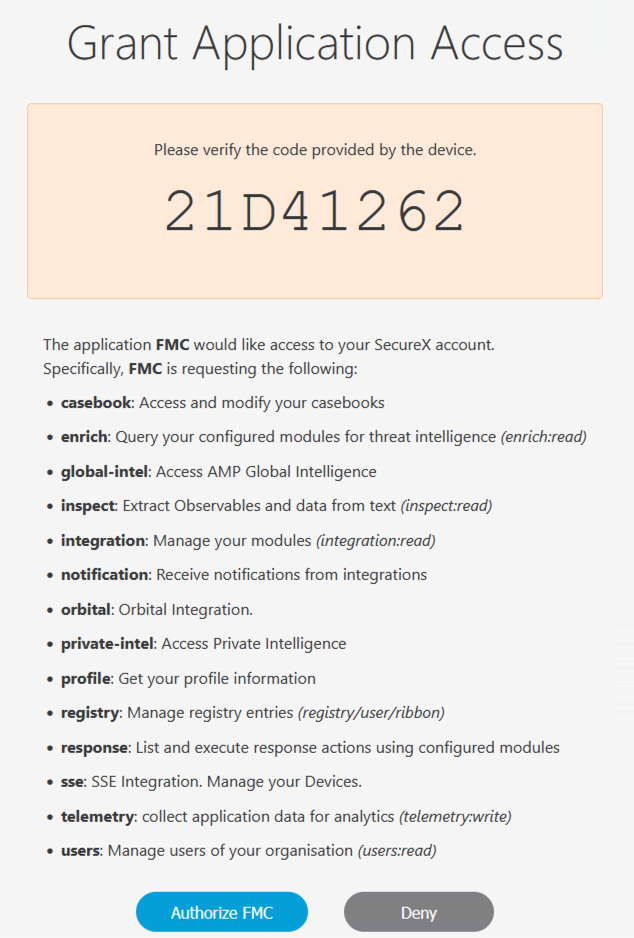
Passaggio 3. Dopo aver concesso l'autorizzazione, si viene reindirizzati a Cisco XDR:
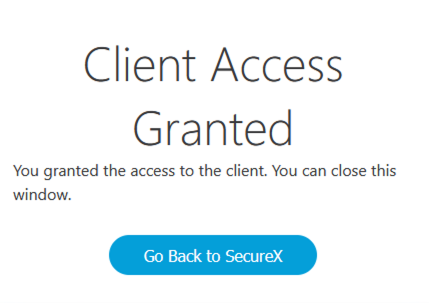
Se si hanno più organizzazioni, viene visualizzata la pagina iniziale Cisco XDR in cui è possibile selezionare l'organizzazione in cui si desidera integrare il FMC e i dispositivi Secure Firewall:
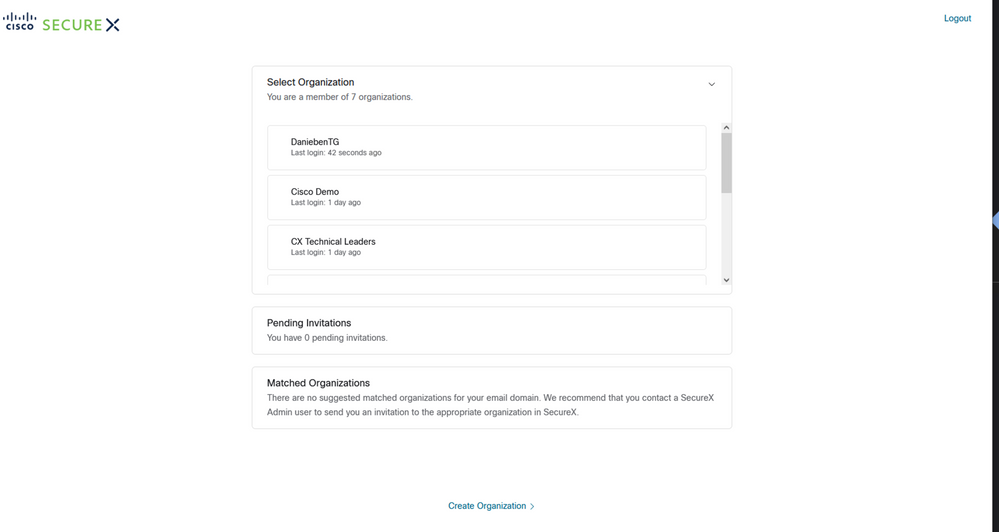
Passaggio 4. Dopo aver selezionato l'organizzazione Cisco XDR, si viene nuovamente reindirizzati al FMC e viene visualizzato il messaggio indicante che l'integrazione è riuscita:

Verifica
Al termine dell'integrazione, è possibile espandere la barra multifunzione dalla parte inferiore della pagina:
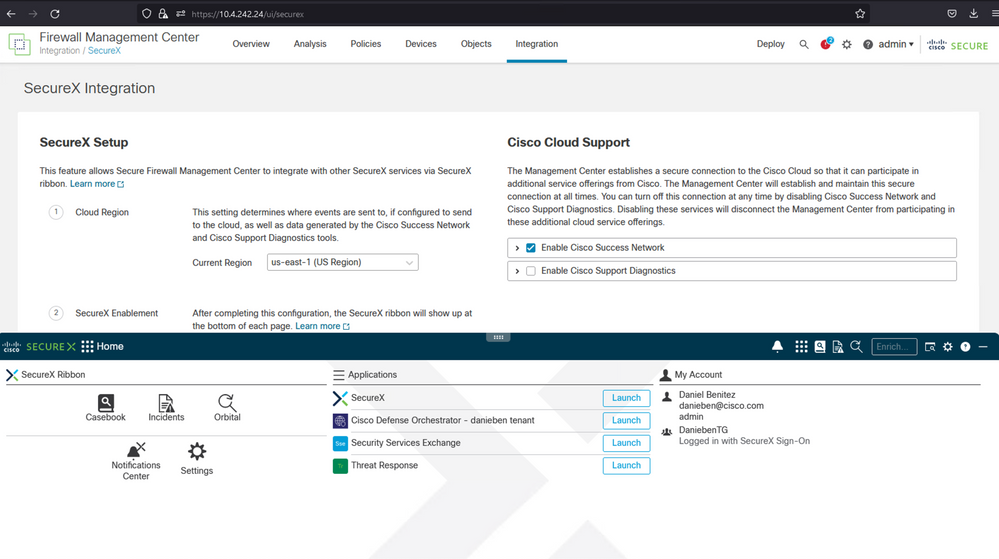
Sulla barra multifunzione, avviare Security Services Exchange e sotto Devices è necessario visualizzare sia FMC che Secure Firewall appena integrati:
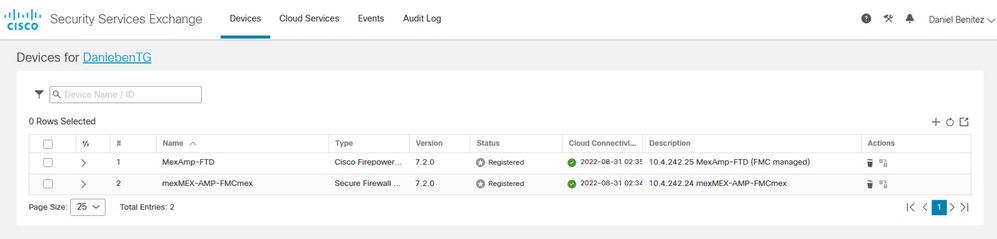
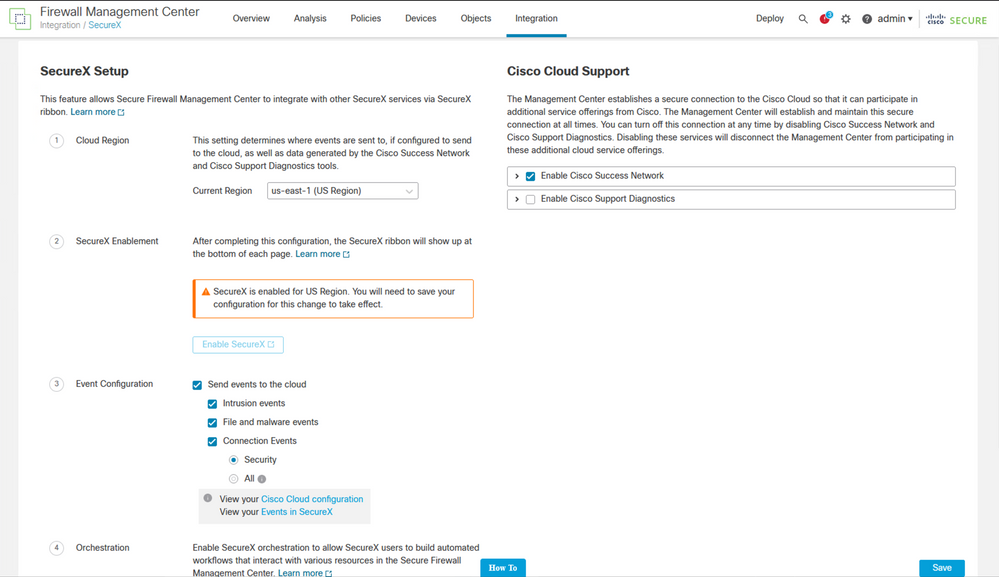
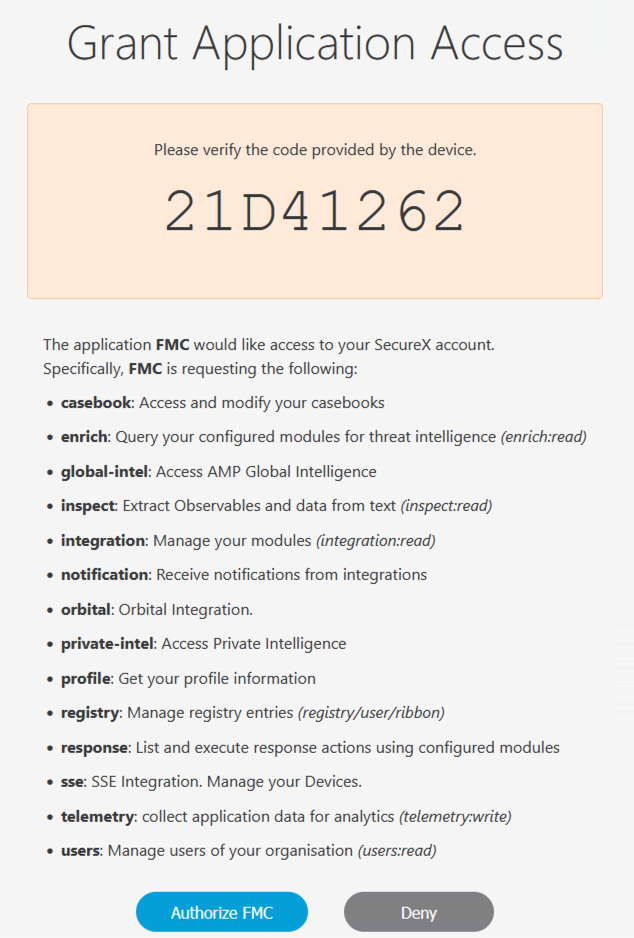
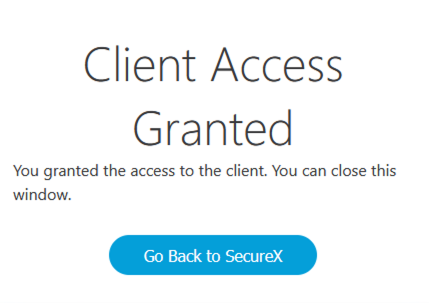
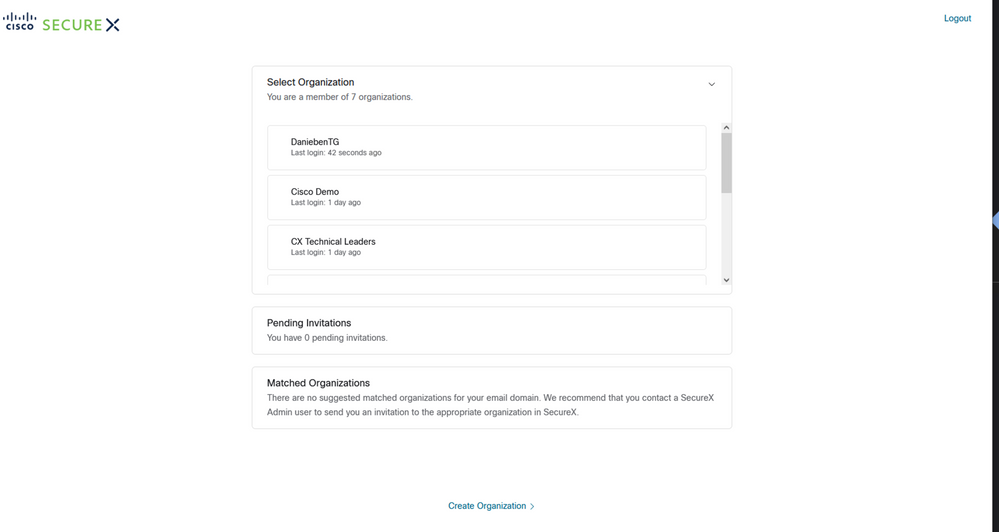

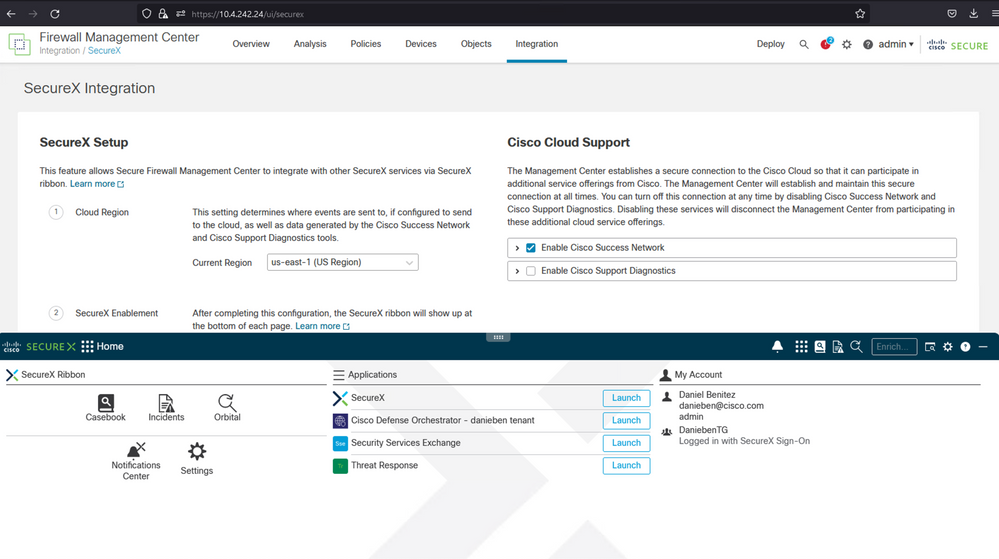
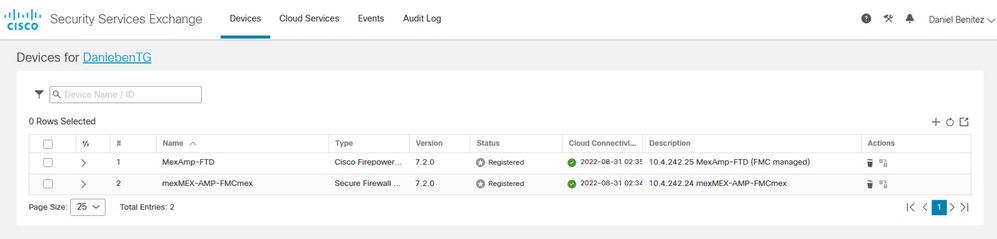
 Feedback
Feedback